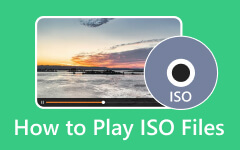ISOをBlu-rayに正常に変換するための最良のテクニック
すぐに方法を学びたい場合は、適切な投稿に来ました ISOをブルーレイに焼く. データが簡単に消えないように、ファイルのバックアップが必要な人もいます。 追加情報として、特定のファイルをフラッシュ ドライブやハード ドライブなどにのみ保存することはできません。 ブルーレイディスクも使えます。 市場には、Blu-ray ISO 書き込みソフトウェア製品が殺到しています。 ただし、特定のまれなものでは、ISO から Blu-ray ディスクへの変換が可能です。 ISO ファイルを Blu-ray にすばやく書き込む方法を多数知りたい場合は、この記事をお読みください。 Windows および Mac の書き込みプログラムを使用してファイルを書き込むさまざまな方法を提供します。 ですから、時間を無駄にせず、この投稿に参加してください。
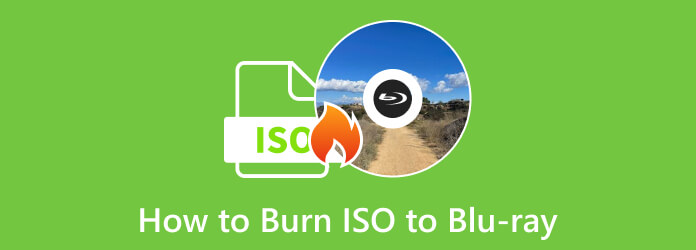
パート1. ISOをBlu-rayに書き込む前にすべきこと
ISOをBlu-rayに書き込む前に行う必要があることと準備することは次のとおりです。
1.ISOファイル
ISO ファイルが既にコンピューター上にあることを確認します。 また、そのフォルダはきれいで、不要なファイルはありません。
2.書き込みソフトウェア
ファイルを書き込むことが目的の場合は、書き込みソフトウェアが必要です。 使用できるダウンロード可能なソフトウェアは多数あります。 ダウンロードしたくない場合は、組み込みプログラムもあります。 ソフトウェアの書き込みは、目的の結果を得る上で重要な要素です。
3.ブルーレイディスク
空のブルーレイ ディスクを準備する必要があります。 これは、成功するために必要な最も重要な材料の XNUMX つです。 さらに、ディスクが良好な状態であることを確認する必要があります。 傷、汚れ、または損傷があってはなりません。コンピューターがディスクを読み取れません。 さらに、Blu-ray ディスクが既にインストールされていることを確認してください。
4. 外付けドライブ
ISOファイルをBlu-rayに書き込む場合も、外付けドライブが不可欠です。 これは特に、コンピューターやラップトップにドライブが内蔵されていないユーザーにとって重要です。 書き込みプロセスのためにディスクをドライブに置くことができます。
パート 2. Windows で ISO を Blu-ray に書き込むソリューション
Tipard Blu-rayコピーを使用してISOをBlu-rayに書き込む
私たちが観察したように、Web 上で ISO ファイルを Blu-ray に書き込む優れた方法はめったにありません。 それはユーザーを失望させ、不幸にします。 しかし、このセクションでは、他の参考文献で見つけることができないものをすべて提供します。 ISOをBlu-rayに正常に書き込むには、次の助けが必要です Tipard Blu-rayコピー。分かりやすい書き込み手順を提供できます。さらに、プログラムでお楽しみいただける機能がさらにあります。チャプターやメイン ムービーを選択することなく、ディスク全体を使用して、Blu-ray ディスク、Blu-ray フォルダー、または Blu-ray ISO ファイル全体をバックアップできます。映画の主なプロット、タイトル、または章をコピーすることは、映画本編よりもはるかに簡単です。また、複製するオーディオ トラックと字幕を選択し、その他を省略して最適化することもできます。 ブルーレイの容量。データ書き込みモードを使用して、Blu-ray フォルダーをコピーします。 Blu-ray コンテンツのバックアップは、オリジナルとまったく同じ解像度で再生されます。 Tipard Blu-ray Copy の詳細については、以下のその他の主要な機能をご覧ください。その後、ISO を Blu-ray に書き込む手順を確認できます。
主な特長:
- • Blu-ray フォルダ/ISO ファイルには、ディスク全体、メイン ムービー、クローン、データ書き込みの 4 つのコピー オプションがあります。
- • 3D 50/25 Blu-ray を 2D 50/25 ディスクにコピーして、3D Blu-ray コンテンツをバックアップします。
- • 高速書き込み手順を提供します。
- • ボリューム ラベルに名前を付けて、ディスクに名前を付けます。
ステップ 1クリック ダウンロード 下のボタンからアクセス Tipard Blu-rayコピー 即座に。 次に、インストールプロセスに進みます。 インストールが完了したら、コンピューターでプログラムを実行します。
ステップ 2次に、メイン インターフェイスから、 フルディスク メニュー。 次に、に移動します ソース ISO ファイルを参照するオプション。 次に、[ターゲット] オプションに移動して、 BDフォルダとして保存. さらに、次の場所に移動して、ディスクにラベルを付けることができます。 ボリュームラベル メニュー。 ご希望もお選びください 標的サイズ.
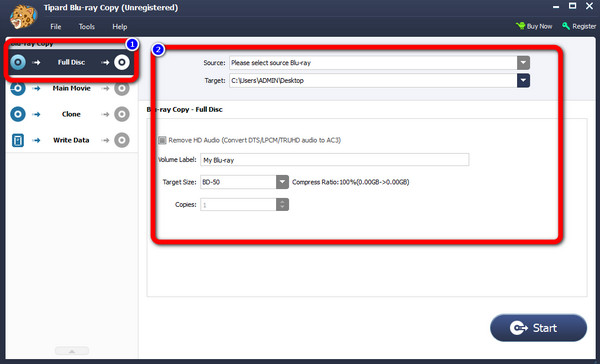
ステップ 3その後、 開始 インターフェイスの左下隅にあるオプション。 このようにして、書き込みプロセスが開始されます。 次に、プロセスが完了したら、 OK.
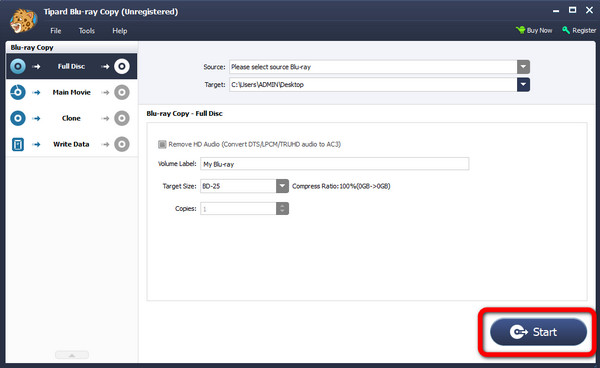
Windows ディスク イメージ バーナーを使用して ISO を Blu-ray に書き込む
ISO を Blu-ray に書き込むためのサードパーティ製ソフトウェアをダウンロードしたくない場合は、 Windowsのディスクイメージバーナー。 この ブルーレイバーナー は、Windows 10 および 11 で利用できます。ISO を効果的かつ瞬時に Blu-ray に書き込むことができます。 このソフトウェアのもう XNUMX つの良い点は、操作が簡単なことです。 さまざまなファイルの書き込みについて十分なアイデアがない初心者に最適です。 さらに、その燃焼プロセスは高速です。 プロセスが完了するまでに数分しかかかりません。 ただし、この組み込みプログラムには欠点があります。 Windows ディスク イメージ バーナーは、Windows からのみアクセスできます。 そのため、Mac ユーザーの場合は、別の ISO から Blu-ray への書き込みを使用することをお勧めします。
ステップ 1ファイル フォルダーを開き、ISO ファイルに移動します。 その後、 続きを見る オプションまたは 三つの点。 次に、 燃やす オプションを選択します。
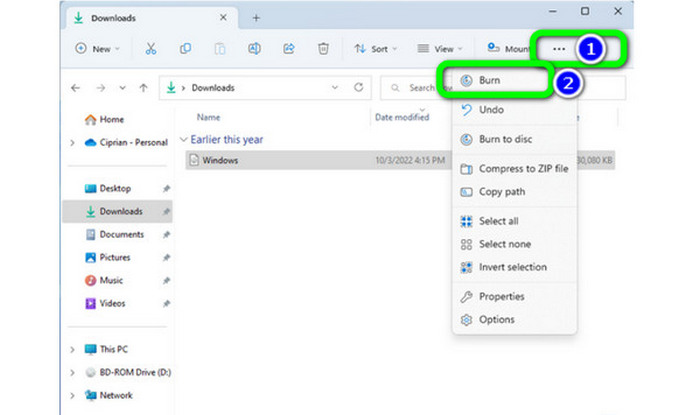
ステップ 2をクリックすると、別のウィンドウがポップアップします。 燃やす オプション。 その後、書き込みプロセスが開始されます。 数分後、 Status: 書き込みプロセスが成功したかどうかを通知します。
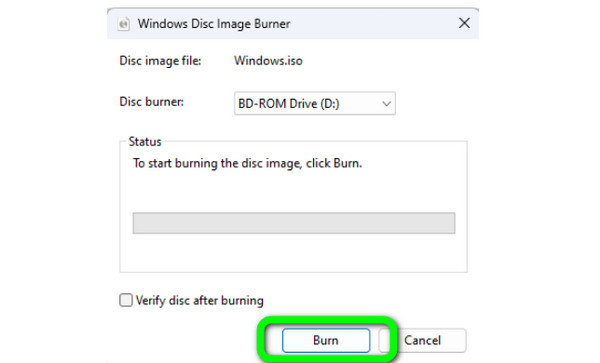
パート3. MacでISOをBlu-rayに変換する方法
ファイルを書き込むデフォルトの方法として Finder を使用できます。 ISOファイル Macでブルーレイに。 この方法では、サードパーティのソフトウェアをインストールする必要はありません。 また、ISO を Blu-ray に書き込むのも簡単です。 書き込み手順を完了するには、クリックするだけです。 そのため、初心者でもファイルを簡単かつ迅速に書き込むことができます。 ISO を Blu-ray に書き込むには、以下の手順を確認してください。
ステップ 1Mac で Finder を起動します。 その後、ISO イメージ ファイルに移動して参照します。
ステップ 2次に、ISO ファイルを右クリックします。 オプションが表示されたら、 ディスク イメージ「ファイル名」をディスクに書き込みます ボタン。 ブランクの Blu-ray ディスクが光学式ドライブに挿入されていることを確認します。 次に、「書き込み」オプションをクリックして、書き込みプロセスを開始します。
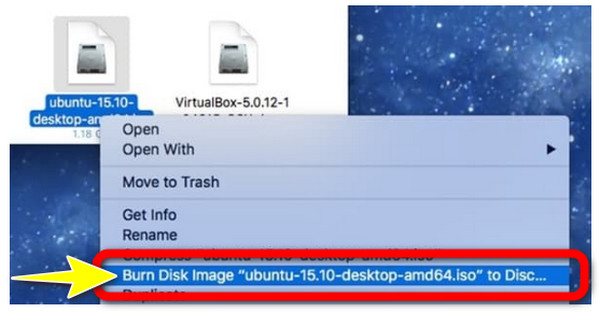
ステップ 3書き込みプロセスが終了するまで待ちます。 書き込みプロセスが完了すると、通知が表示されます。
パート 4. ISO を Blu-ray に書き込む方法に関する FAQ
Windows 11/10 ディスク イメージ バーナーは ISO を DVD に書き込みますか?
はい。 ISO を書き込み、ISO から DVD を作成することができます。 ただし、Windows 7 などの古いバージョンの Windows をまだ使用している場合、組み込みのバーナーを使用することはできません。
Windows または Mac に最適な ISO バーナーは何ですか?
Windowsの場合、使用することをお勧めします Tipard Blu-rayコピー. ISOファイルをBlu-rayに簡単に書き込むことができます。 Mac では、ISO ファイルを右クリックし、[ディスク イメージの「ファイル名」をディスクに書き込む] を選択します。
書き込みには何枚のディスクが必要ですか?
多数のファイルを書き込む場合は、複数のディスクが必要になります。 それは、データまたはサイズの大きさによって異なります。
まとめ
記事を読めば簡単に ISOをブルーレイに焼く 効果的に。 上記の便利な書き込みソフトウェアを使用して、ISO をすぐに Blu-ray に書き込むことができます。 さらに、ISO ファイルの書き込みに十分な経験がない場合は、 Tipard Blu-rayコピー. 使いやすく、燃焼プロセスがあります。